苹果手机是目前市面上最受欢迎的智能手机之一,其内置的输入法功能也备受用户青睐,在使用苹果手机时,如何切换中文输入法是许多用户关心的问题。苹果手机的中文输入法可以通过简单的操作来切换,让用户在输入中文时更加方便快捷。接下来我们就来看一下苹果手机如何切换中文输入法。
苹果手机如何切换中文输入法
步骤如下:
1.在手机上找到“设置”点击进入并在设置界面找到“通用”点击进入;
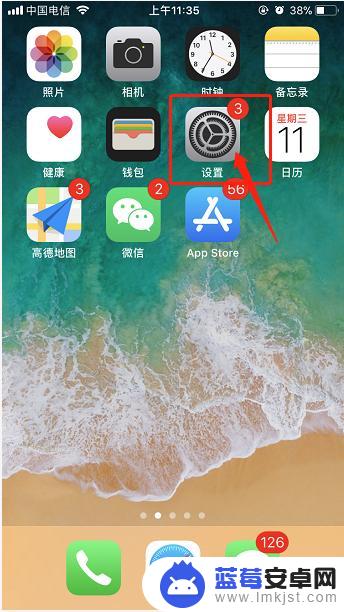
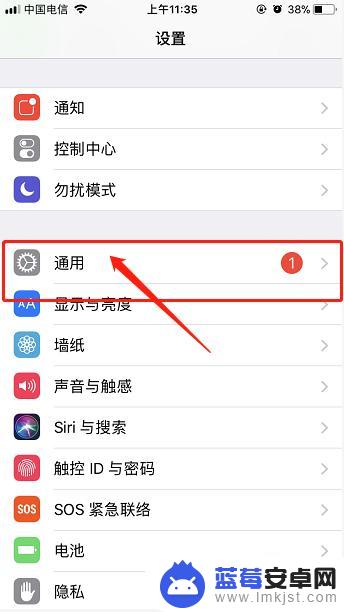
2.在通用界面找到下面的“键盘”选项点击进入;
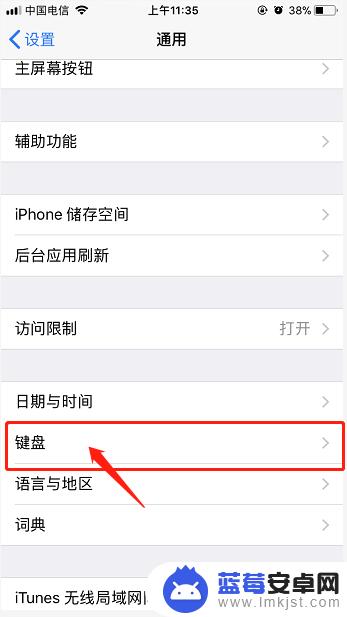
3.在点击界面上的键盘进入,点击下方的“添加新键盘”根据自己的需要添加键盘;
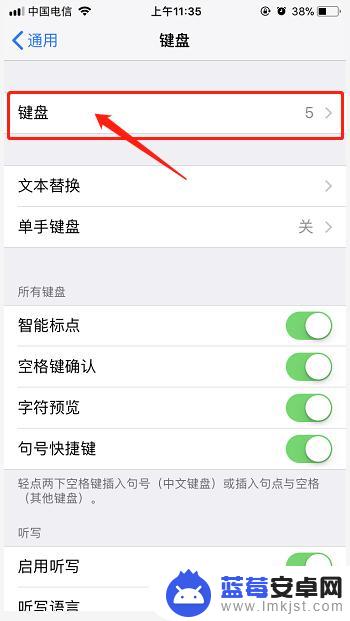
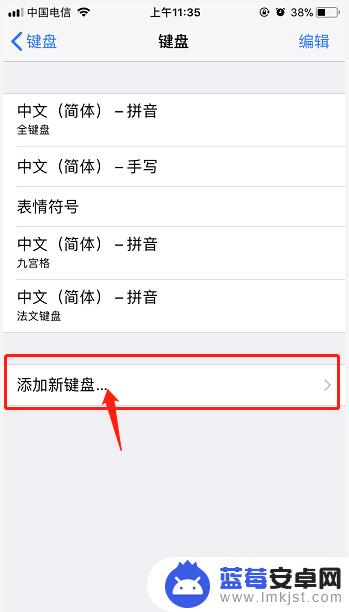
4.这里以中文为例,点击“中文”进入。界面就会显示键盘模式,这里总共有6中不同的输入法根据自己需要添加,添加好后点击右上角的“完成”;
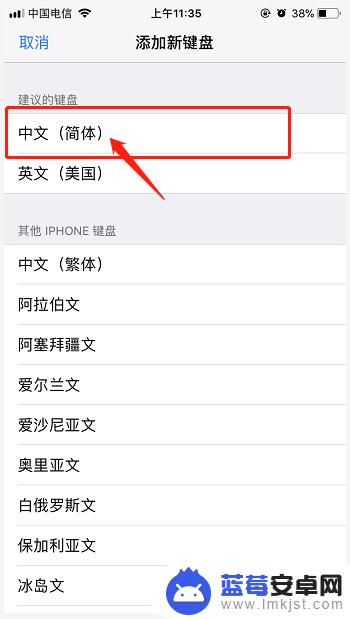
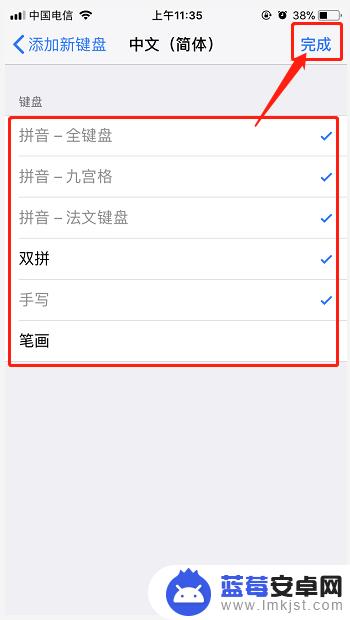
5.然后返回到手机主屏幕,找到“微信”点击进入。在随意点击一个好友进入与好友聊天窗口;
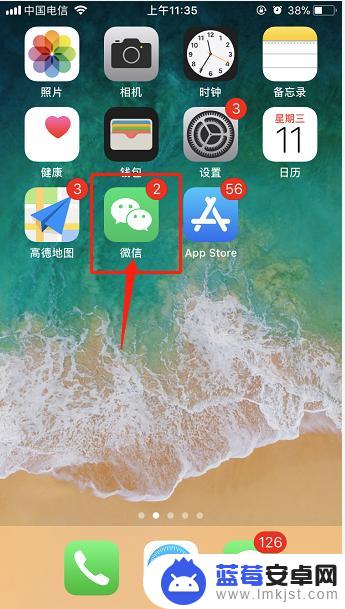
6.点击下方的聊天窗口,在左下角找到“地球的图标”点击。就可以不断切换输入法,根据自己的需要选择就可以。
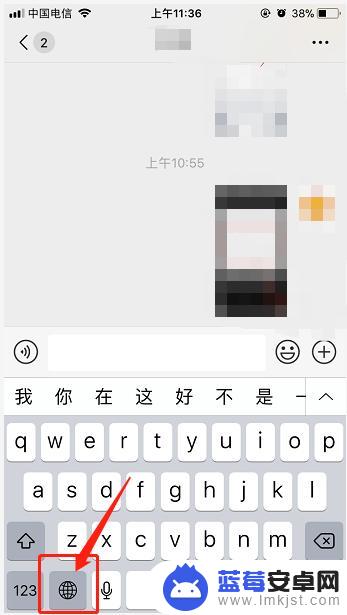
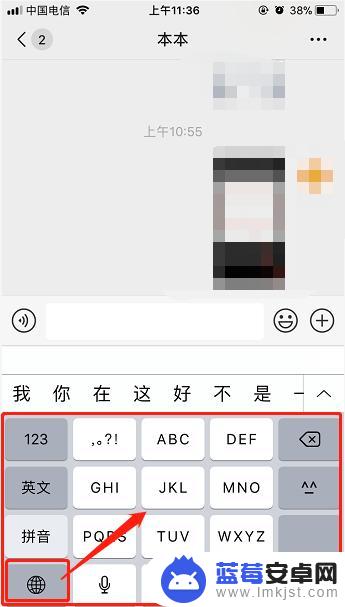
7.总结方法:
1、在手机上找到设置点击进入找到通用;
2、在通用下面找到键盘点击进入键盘在点击键盘;
3、在点击下方的“添加新键盘”然后点击中文;
4、添加需要的键盘点击右上角完成;
5、返回主屏幕点击微信进入找到好友聊天界面;
6、点击下方的聊天窗口,在左下角找到地球图标,根据自己的需要点击切换输入法。

以上就是苹果手机输入法的全部内容,有需要的用户可以根据小编的步骤进行操作,希望对大家有所帮助。












